Vybrané funkce
Níže uvádím nejpoužívanější funkce procesoru Excel. Příklad použití funkcí je uveden v závěru této kapitoly.Suma
- vrátí součet všech argumentůPrůměr
- vrátí aritmetický průměr argumentůMax
- vrátí nejvyšší číslo ze seznamuMin
- vrátí nejmenší číslo ze seznamuSUMIF
- součet s podmínkou. Sečte pouze ty buňky z výčtu, které splňují zadanou podmínku
Zaokrouhlit
- funkce vrátí číslo zaokrouhlené na zadaný počet desetinných místPříklad použití funkcí
a) nejjednodušší použitíPřesuňte se myší , nebo klávesnicí na buňku, která má zobrazit výsledek (např. A1) a zapište do řádku vzorců =A2+A3+(A4*A5) a odentrujte. Cvičně si do buněk A2 až A5 doplňte nějaká čísla a uvidíte, že to funguje.
Do řádku vzorců můžete zapisovat běžné matematické funkce, používat závorky ap.
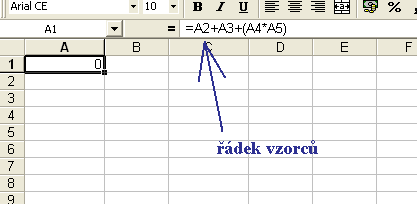
b) standardní používání funkcí
Zde předvedu na funkci SUMA, ale podobně s používají všechny funkce, které jsou dostupné. V případě potřeby si vyvolejte předmětnou nápovědu programu. Až zjistíte jak se funkce zapisují, můžete je psát přímo do řádku vzorců jako bylo předvedeno výše.
1/ přejděte kurzoremn nebo myší na buňku, která má zobrazit výsledek součtu.
2/ poklepejte na rovnítko v řádku vzorců a vlevo ze seznamu vyberte funkci SUMA -
otevře se vám dialog pro zadání výčtu buněk, jež mají být předmětem součtu.
3/ stiskněte klávesu Ctrl
4/ za stále stisknuté klávesy Ctrl postupně označte myší všechny buňky, nebo oblast,
kterou chcete sečítat.
Další možností provedení této akce je zapsat adresy předmětných buněk do vstupních polí místo myší ručně a oddělit adresy středníky. Pokud budete vypisovat buňky nebo oblast ručně, je možné např. pro část řádku zapsat první a poslední buňku (začátek a konec) a oddělit je vzájemně dvojtečkou - A1:A10 . Tím je oblast definována.
Další možností provedení této akce je zapsat adresy předmětných buněk do vstupních polí místo myší ručně a oddělit adresy středníky. Pokud budete vypisovat buňky nebo oblast ručně, je možné např. pro část řádku zapsat první a poslední buňku (začátek a konec) a oddělit je vzájemně dvojtečkou - A1:A10 . Tím je oblast definována.
5/ po označení všech buněk (jejich výčet se automaticky zapisoval do řádku vzorců)
ukončete operaci stiskem klávesy Enter
Nyní pokud do kterékoliv buňky, která byla součástí vašeho výčtu, zapíšete číslo, zaktualizuje se výsledek v cílové buňce.
zpět do sekce Počítače
Úvod, spuštění programu, popis okna
Sešit, list, buňka
Nabídky, úprava panelů nástrojů
Otevření a uložení dokumentu
Klávesnice, pohyb v dokum., hledat, nahradit
Práce se sloupci a řádky
Identifikace buněk a výběr oblastí
Kopírování, přesun, výmaz, vrátit zpět
Formátování buněk
Různé možnosti provedení stejné akce
Makra
Vybrané funkce
Vytvoření číselné řady
Seznam a filtry
Jednoduchý graf
Tisk dokumentu
Klávesové zkratky

Zahrajte si na kytaru. . V sekci Hudba, nástroje, zpěvníky , se dozvíte mnoho informací o kytaře - technika hry, akordy, ladění atd.
Vložit nový inzerát
Inzerce zdarma:
 Pioneer CDJ-3000 , Pioneer DJM-A9
Pioneer CDJ-3000 , Pioneer DJM-A9
 IceRiver ALEO AE2 Asic miner zkSNAR
IceRiver ALEO AE2 Asic miner zkSNAR
 Prodám lyže Fischer RX9
Prodám lyže Fischer RX9
Byt 3+kk v Plzni k pronájmu
3+kk ve 3. patře v moderním apartmánovém domě (U Borského parku). Plně vybaveno. ...
Prodam Samsung galaxy S25 ultra
Prodam bily samsung galaxy S25 ultra 512 GB vcetne veskere vybavy.Pridam nekolik ...
Přenosný vaporizér Air pen
Vaporizér Air Pen je malý vaporizér, který připomíná pero nebo fix. Je skvělým k ...
PRODEJ BYTU 3+1 V PLZNI DOUBRAVCE
Prodám byt 3+1 v 5.patře panelového domu s výtahem. Zrekonstruovaná kuchyně, kou ...
 Pioneer CDJ-3000 , Pioneer DJM-A9
Pioneer CDJ-3000 , Pioneer DJM-A9
Predaj Pioneer CDJ-3000, Pioneer DJ DJM-A9, AlphaTheta Euphonia, Pioneer CDJ-200 ...
Hyundai I10 použité ND
Levně nabízím L-světlomet, přední masku L-přední blatník (poškozený)
Model r. 2 ...
 IceRiver ALEO AE2 Asic miner zkSNAR
IceRiver ALEO AE2 Asic miner zkSNAR
IceRiver ALEO AE2 Asic miner zkSNARK Aleo
Model : IceRiver ALEO AE2 ALEO Miner ...
 Prodám lyže Fischer RX9
Prodám lyže Fischer RX9
Prodám sportovnější carvingové lyže Fischer RX9, délka 170cm, komplet i s vázání ...
Copyright © 2008 - 2025 Plzenak.cz
Všechna práva vyhrazena , kopírování a další užití zveřejněných materiálů je možné pouze se souhlasem redakce : Kontakt
Všechna práva vyhrazena , kopírování a další užití zveřejněných materiálů je možné pouze se souhlasem redakce : Kontakt